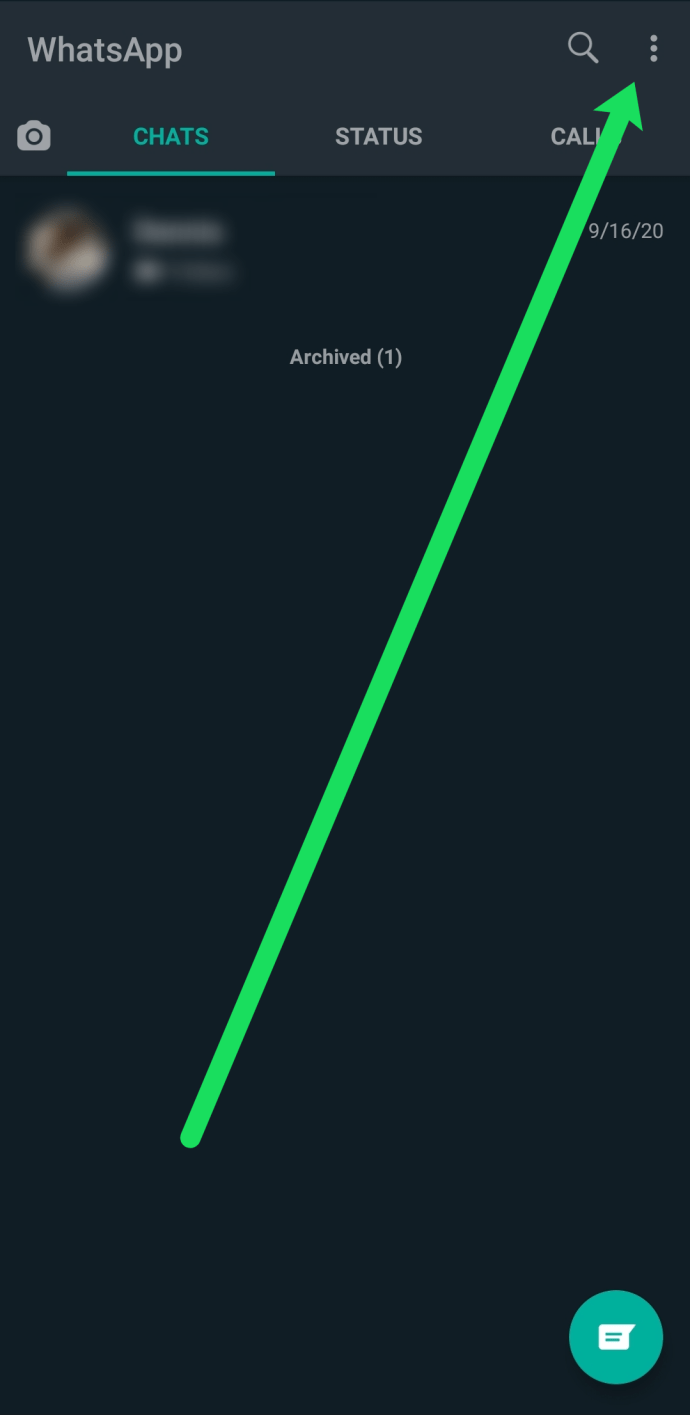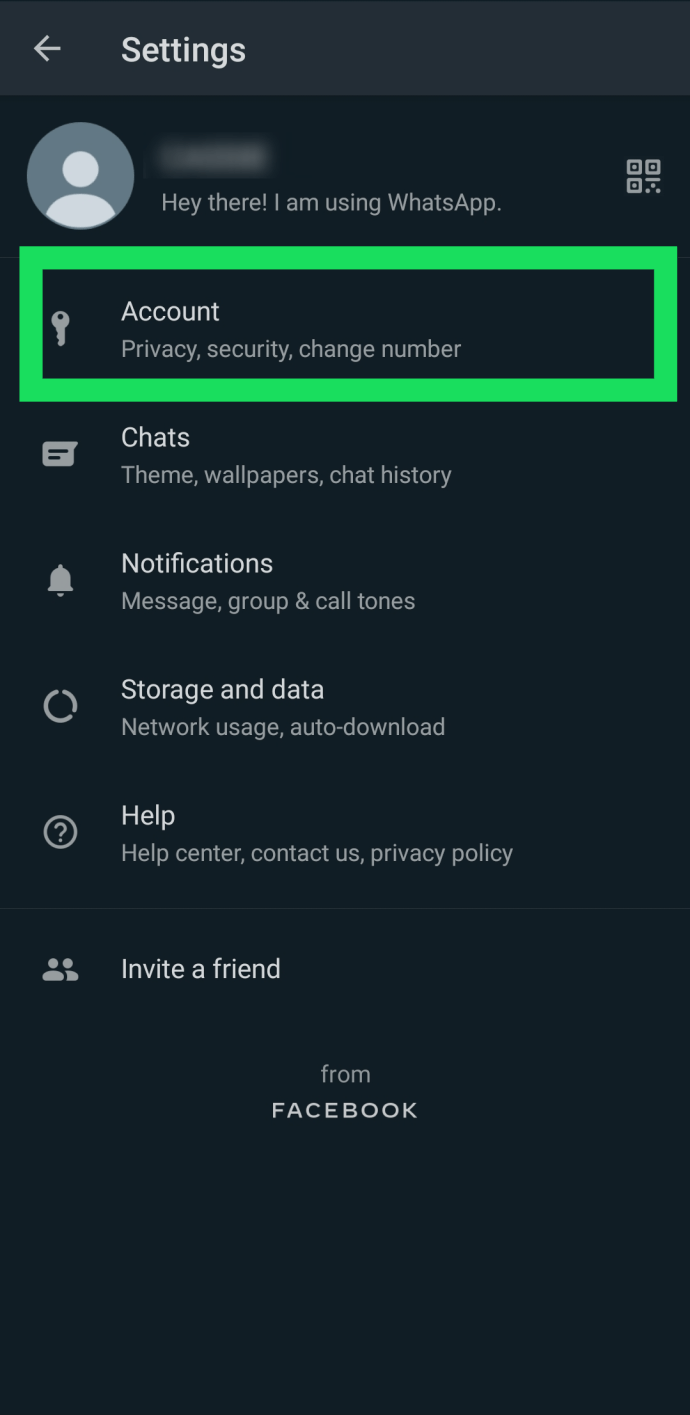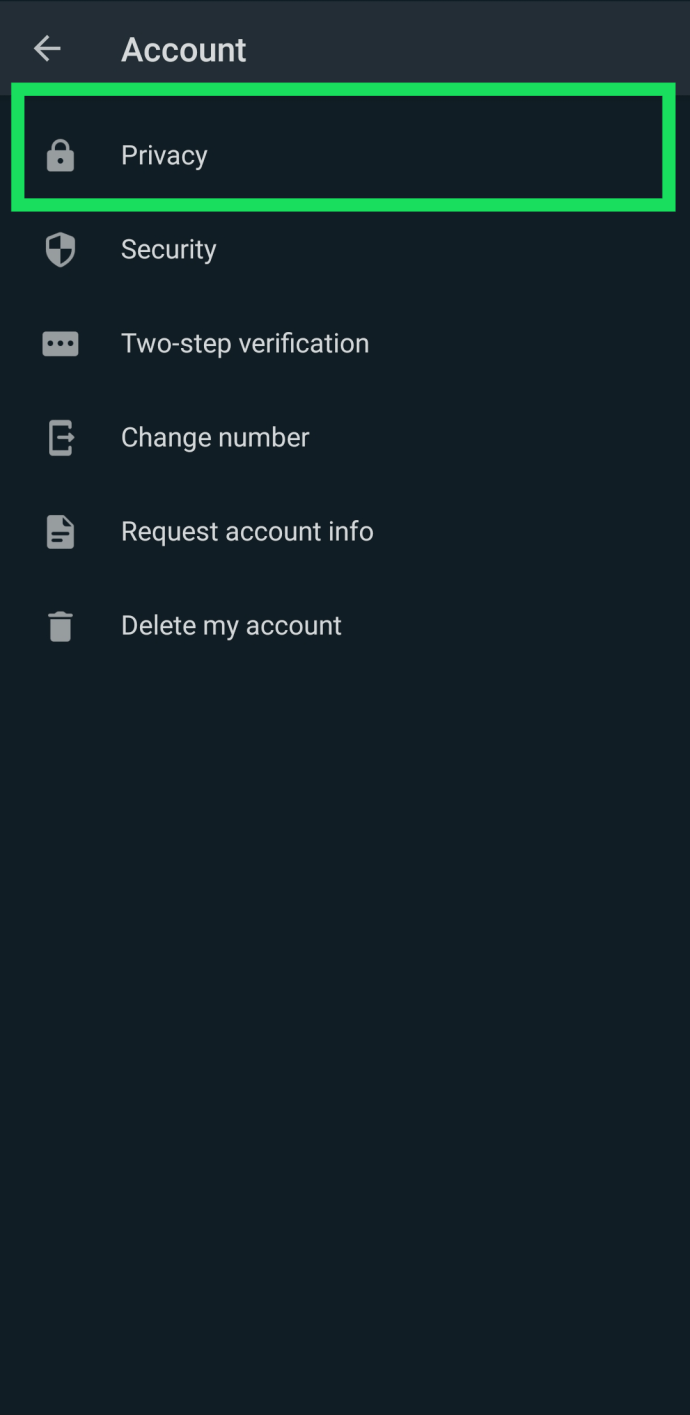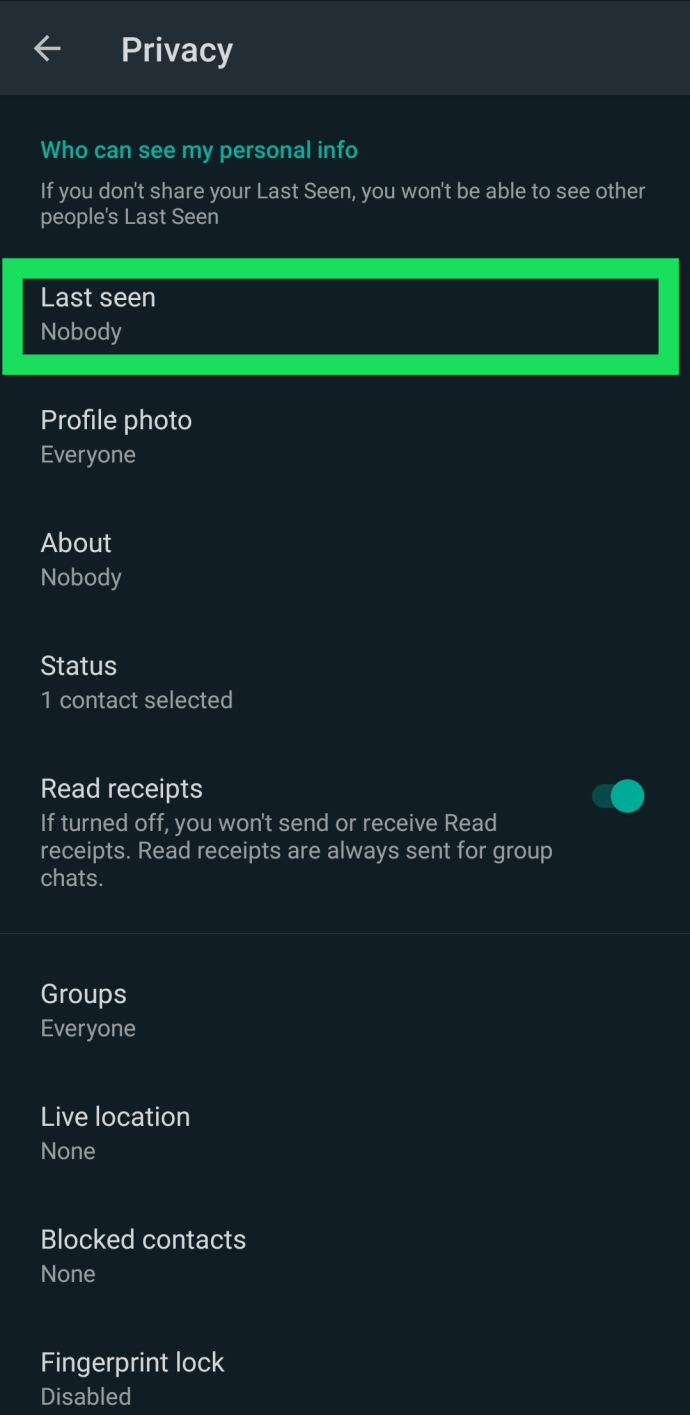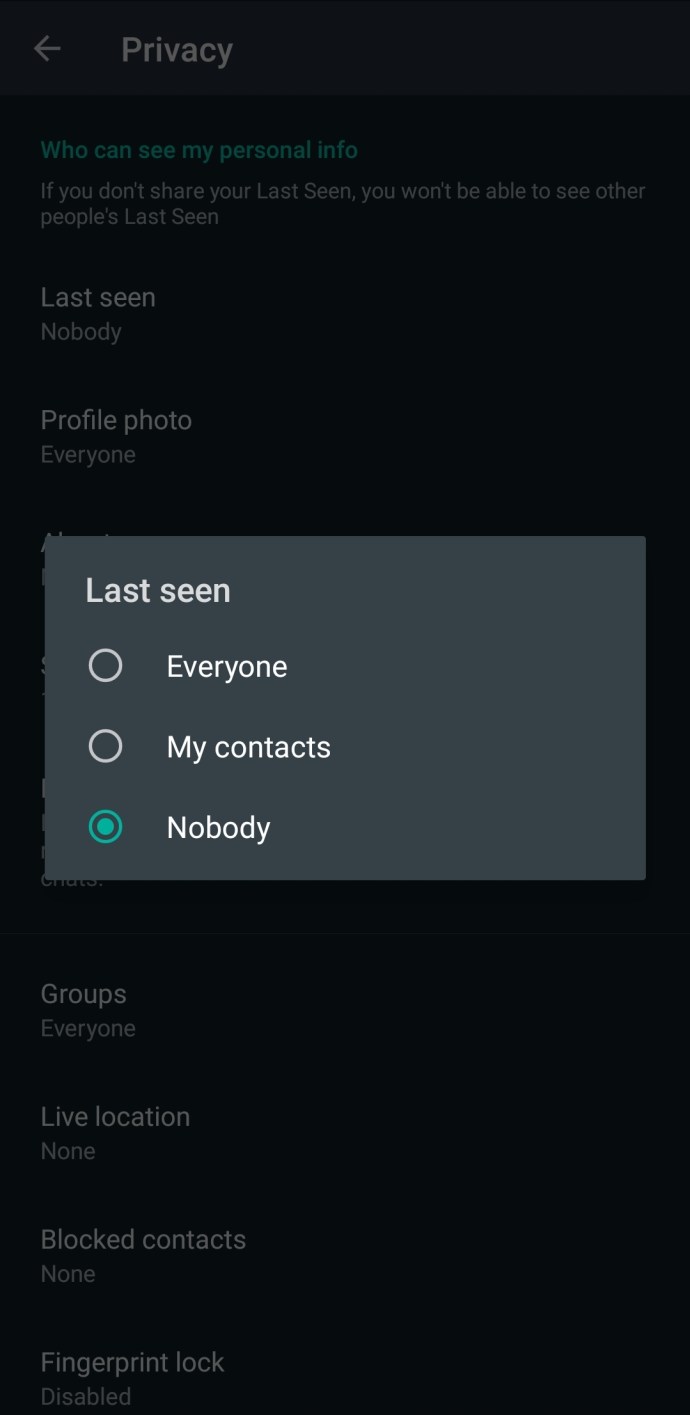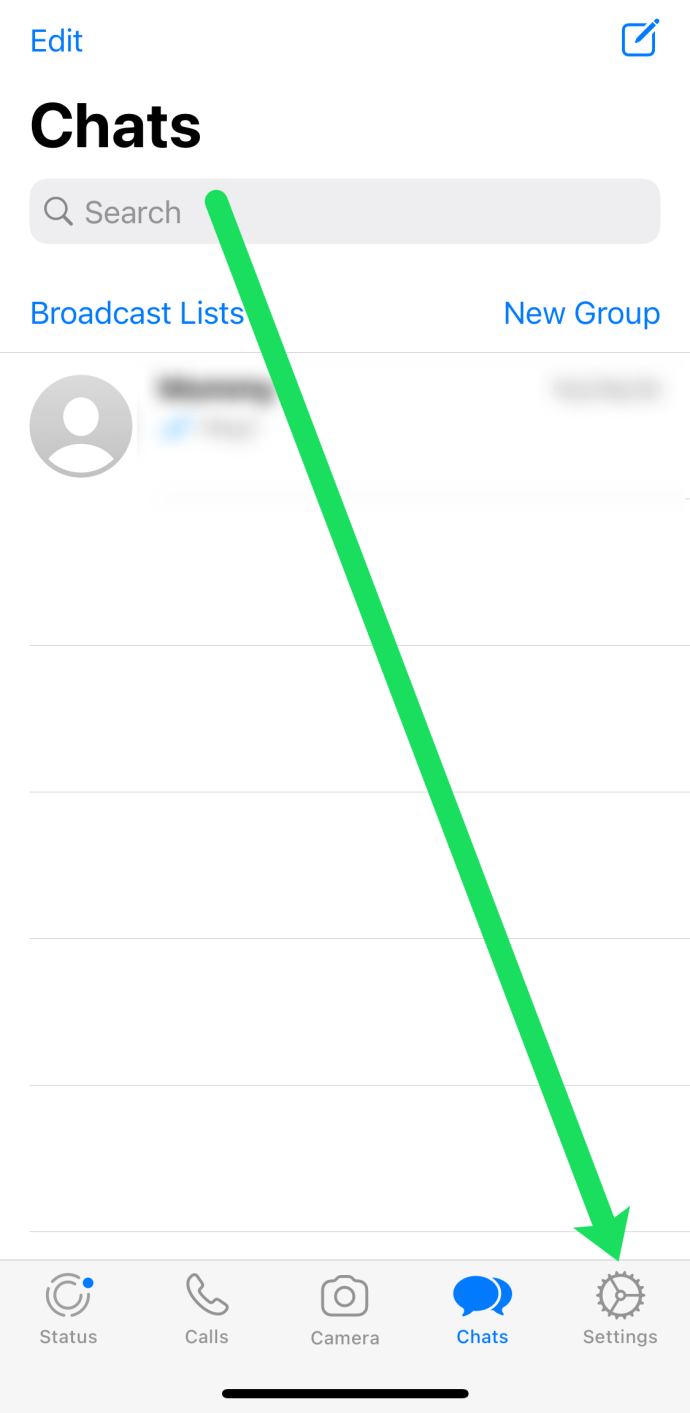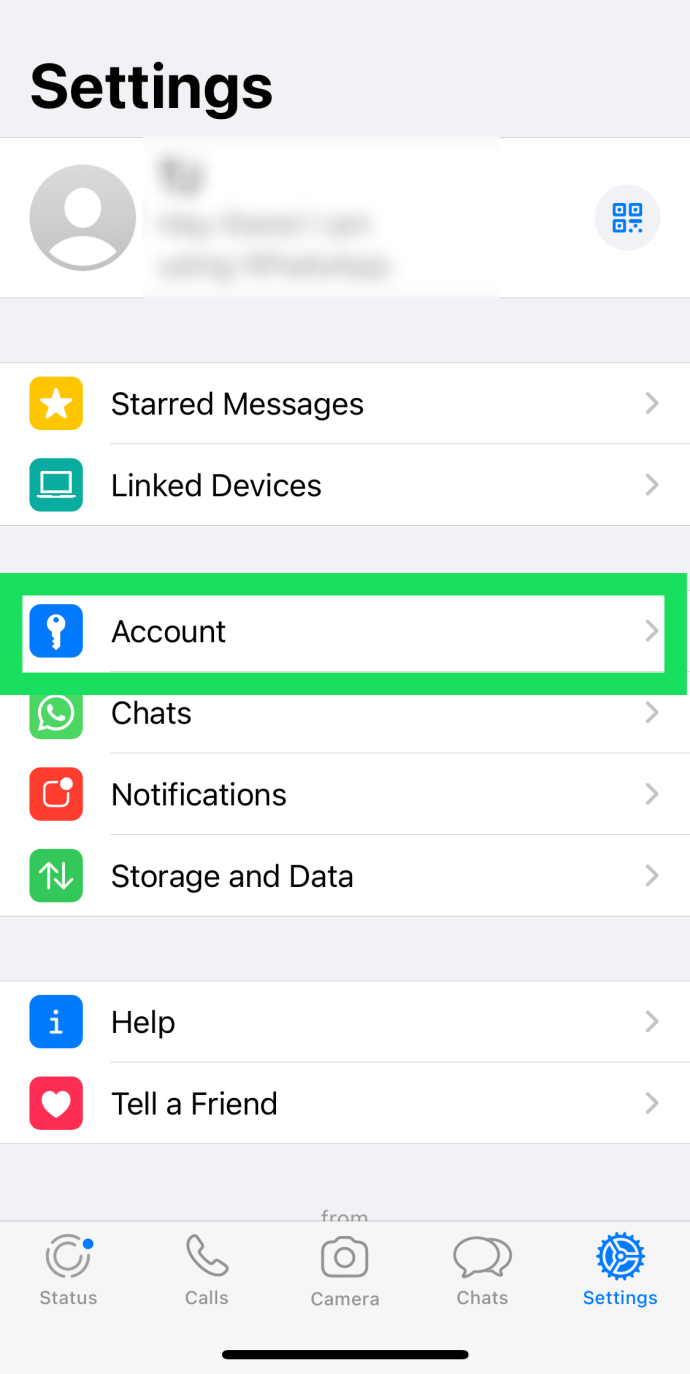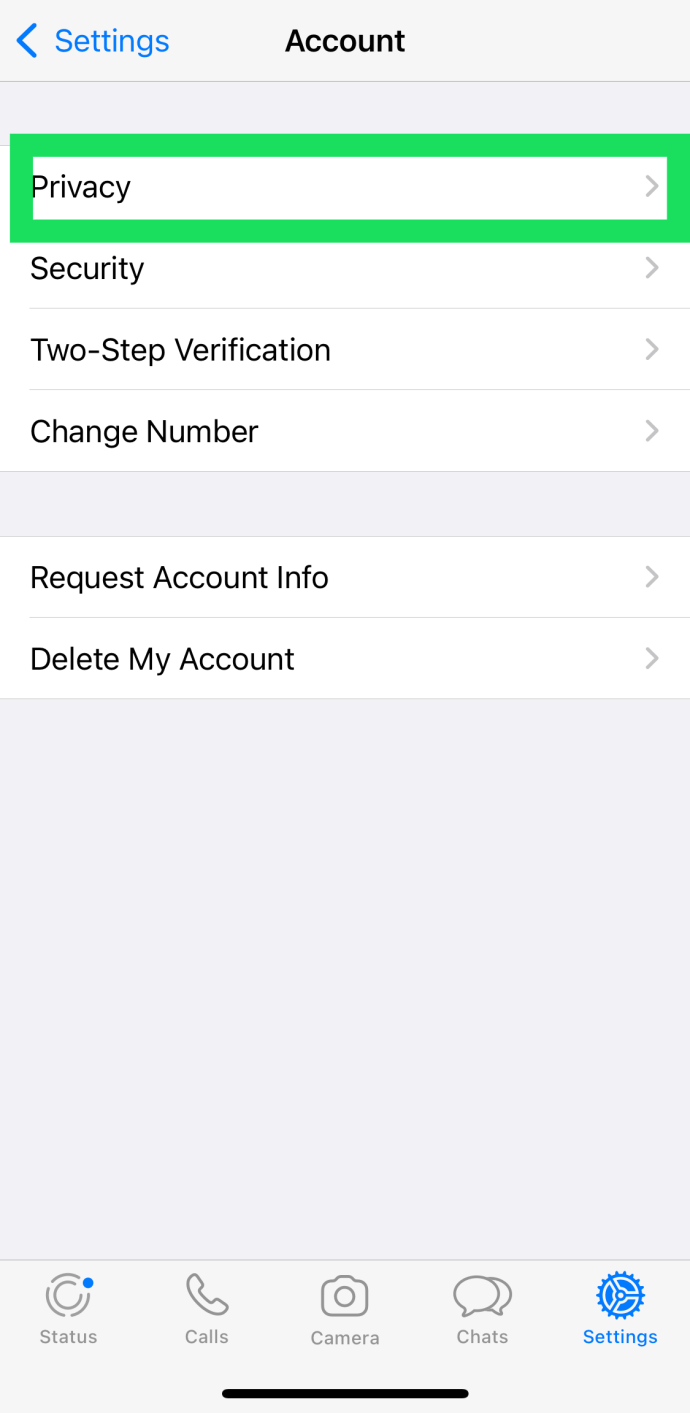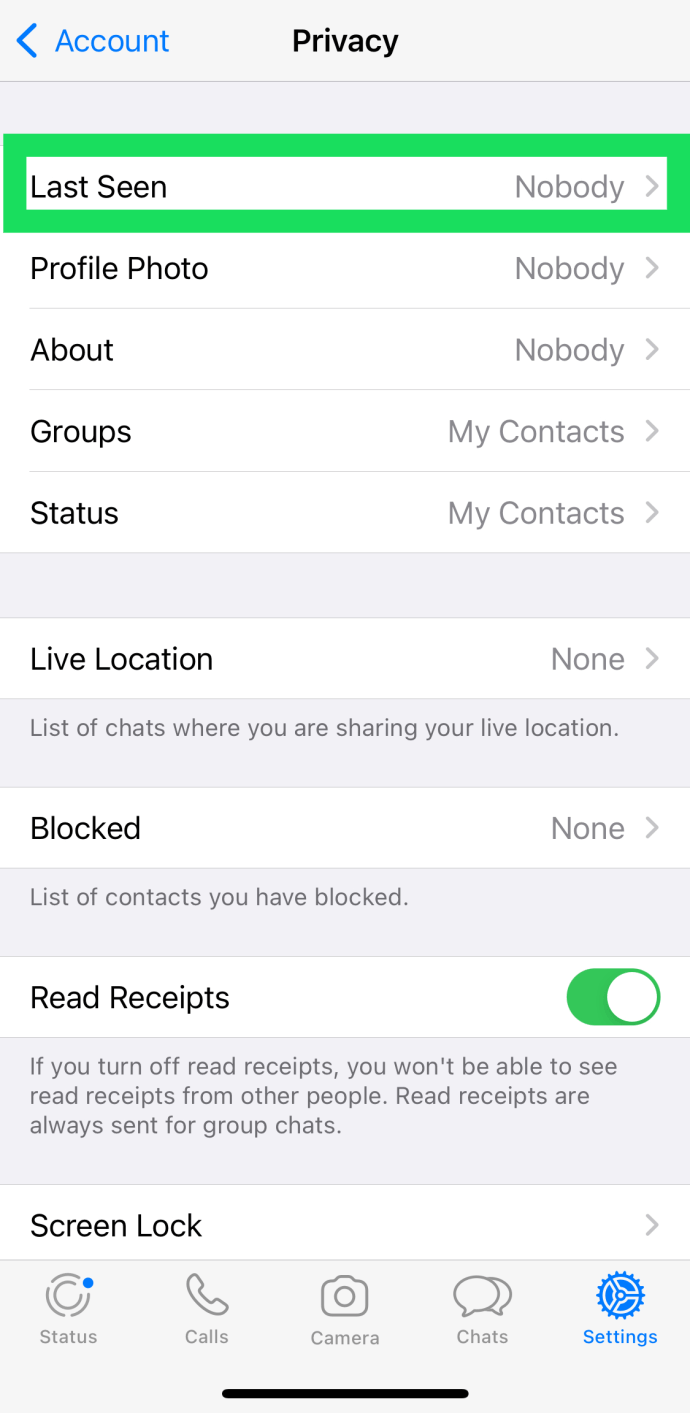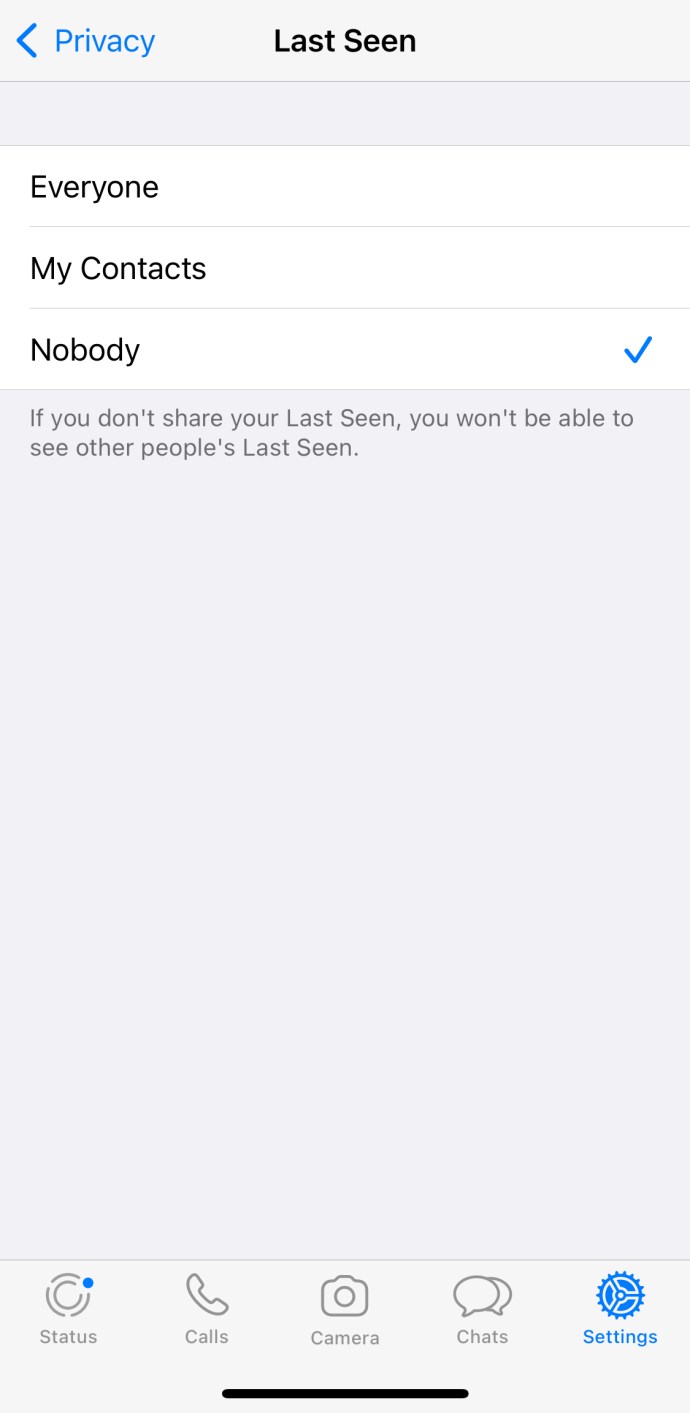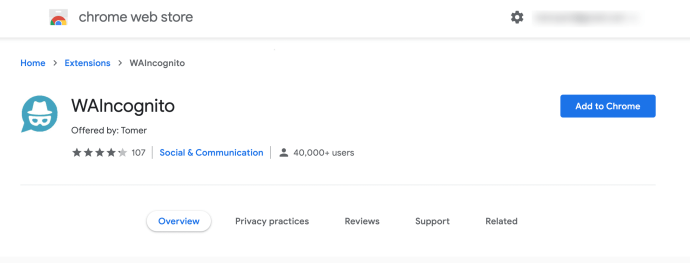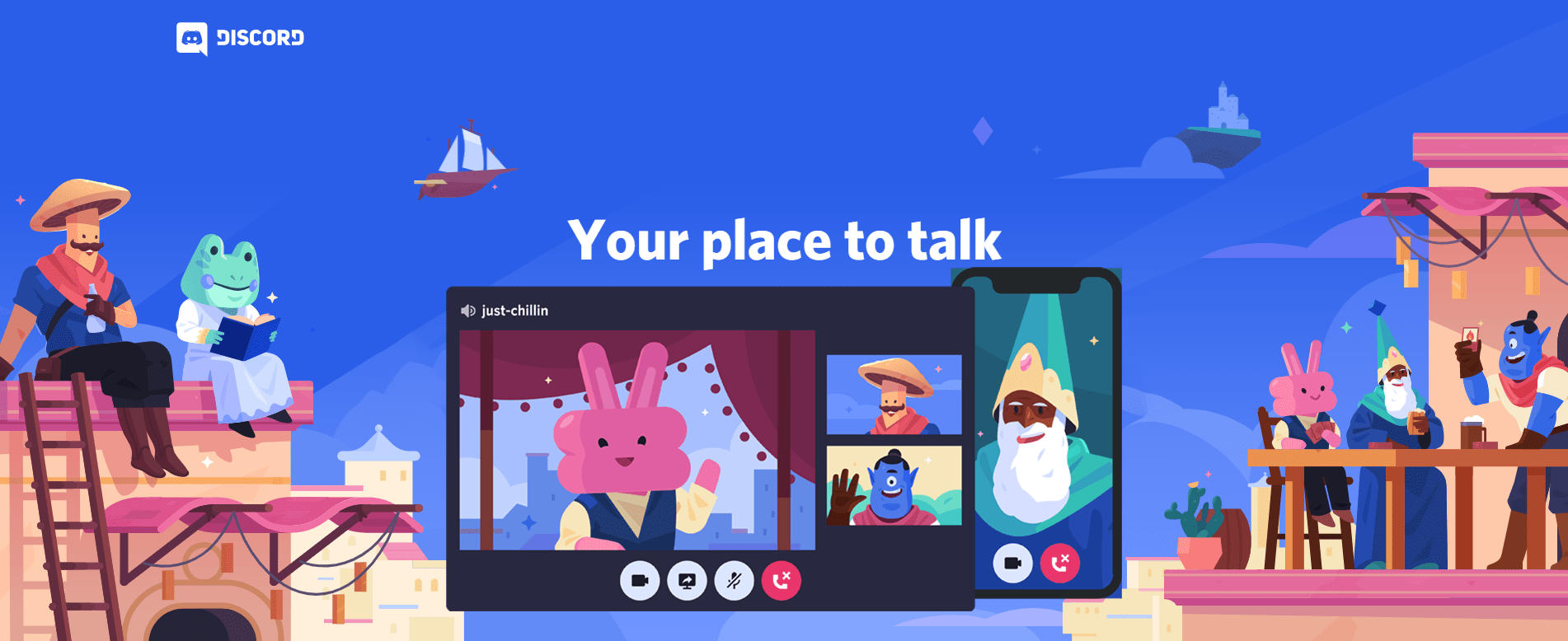Как скрыть свое «последнее посещение» в WhatsApp
Что касается обмена сообщениями, WhatsApp - один из наших любимых клиентов на рынке сегодня. Помимо iMessage, WhatsApp кажется лучшим приложением, сочетающим простоту текстовых сообщений с достижениями современной системы обмена мгновенными сообщениями. Он включает в себя такие функции, как уведомления о прочтении, индикаторы набора текста и многое другое.

Одна из этих функций - возможность увидеть, когда в последний раз кого-то видели на платформе. Внутри WhatsApp вы можете просмотреть Последний визит статус любого человека, хранящийся в контактах вашего устройства, что позволяет очень легко узнать, активен ли человек, которому вы хотите отправить сообщение, и находится ли он в сети.

Итак, с учетом сказанного, есть ли способ у пользователей WhatsApp скрыть свой статус «последнего посещения» от людей в WhatsApp? Возможно, неудивительно, что для приложения, принадлежащего Facebook, WhatsApp предлагает широкий спектр параметров и настроек конфиденциальности, позволяющих каждому пользователю WhatsApp настраивать свой опыт и сделать общее использование платформы немного более уникальным для каждого человека на платформе. Но с чего начать? И какие у вас есть варианты сделать вещи максимально конфиденциальными? Давайте заглянем в WhatsApp, чтобы узнать.
Как скрыть последнее посещение в WhatsApp
К счастью, WhatsApp позволяет очень легко скрыть свой статус «Последний визит» от друзей и посетителей профиля. Возможно, вы не хотите, чтобы кто-то думал, что вы их игнорируете, или вы хотите, чтобы вас оставили в покое. В любом случае, в этом разделе мы покажем вам, как скрыть последнее посещение на Android и iPhone.
Скрыть последнее посещение на устройстве Android
Пользователи Android могут легко скрыть свое «последнее посещение», выполнив следующие действия:
- Откройте WhatsApp и нажмите на три вертикальные точки в правом верхнем углу.
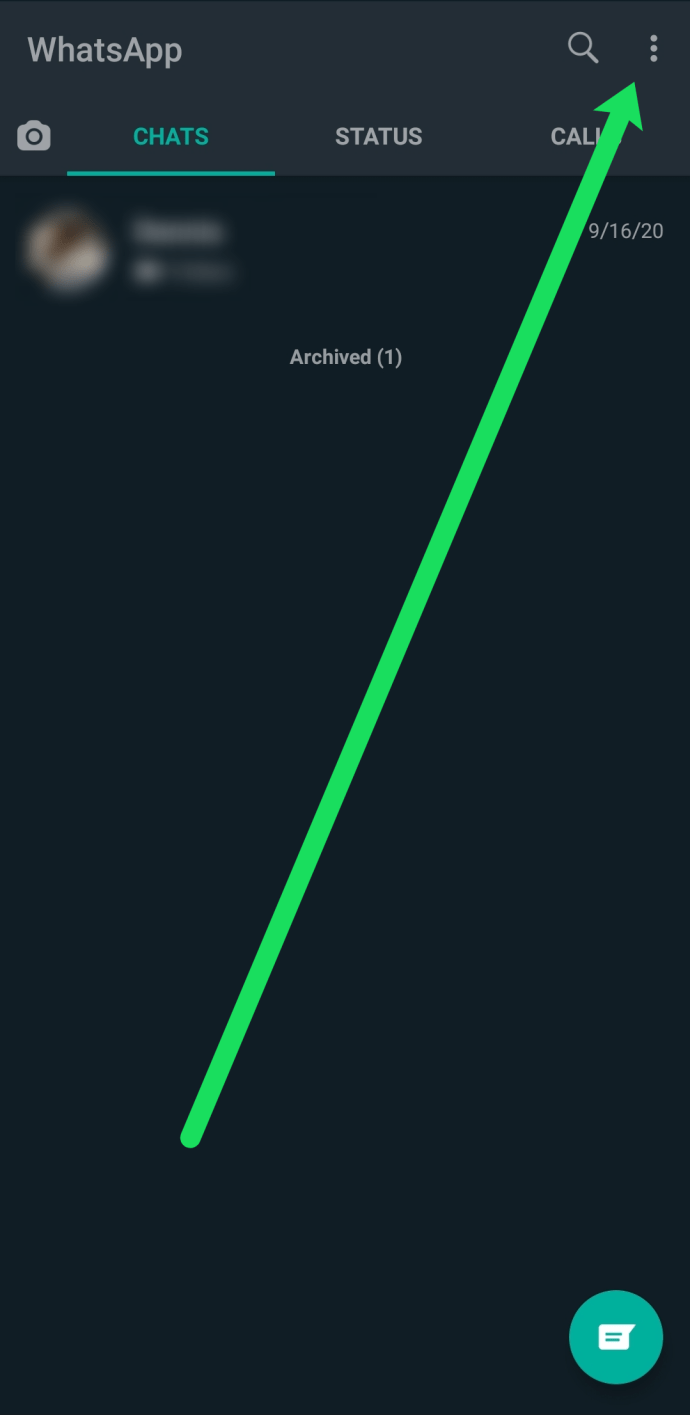
- Нажать на Счет.
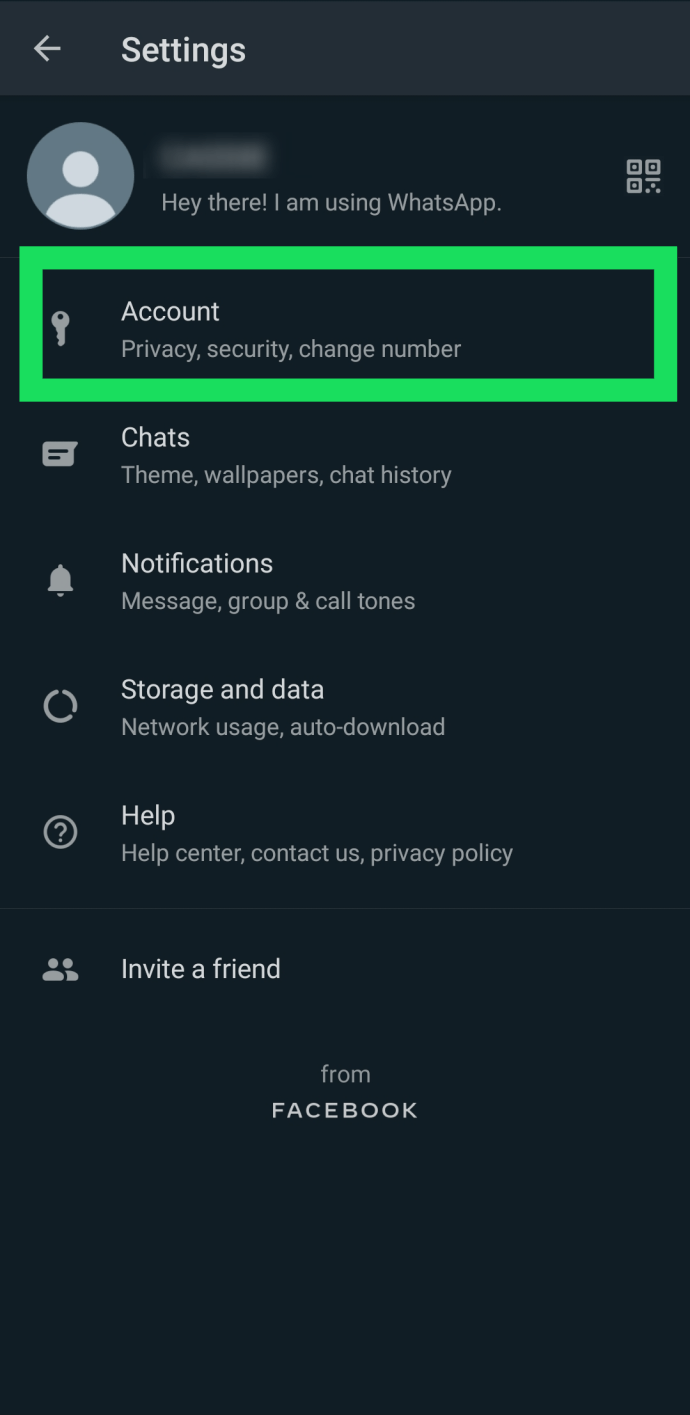
- Нажать на Конфиденциальность.
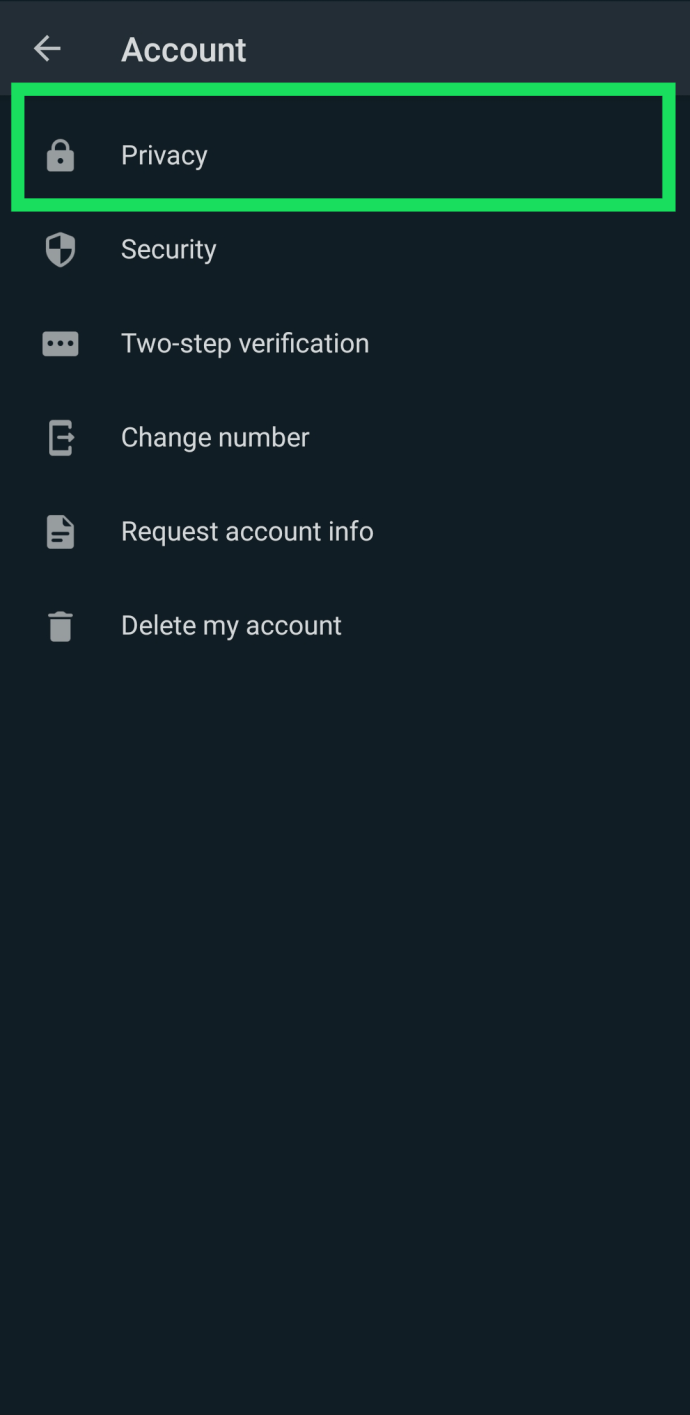
- Нажать на Последний визит.
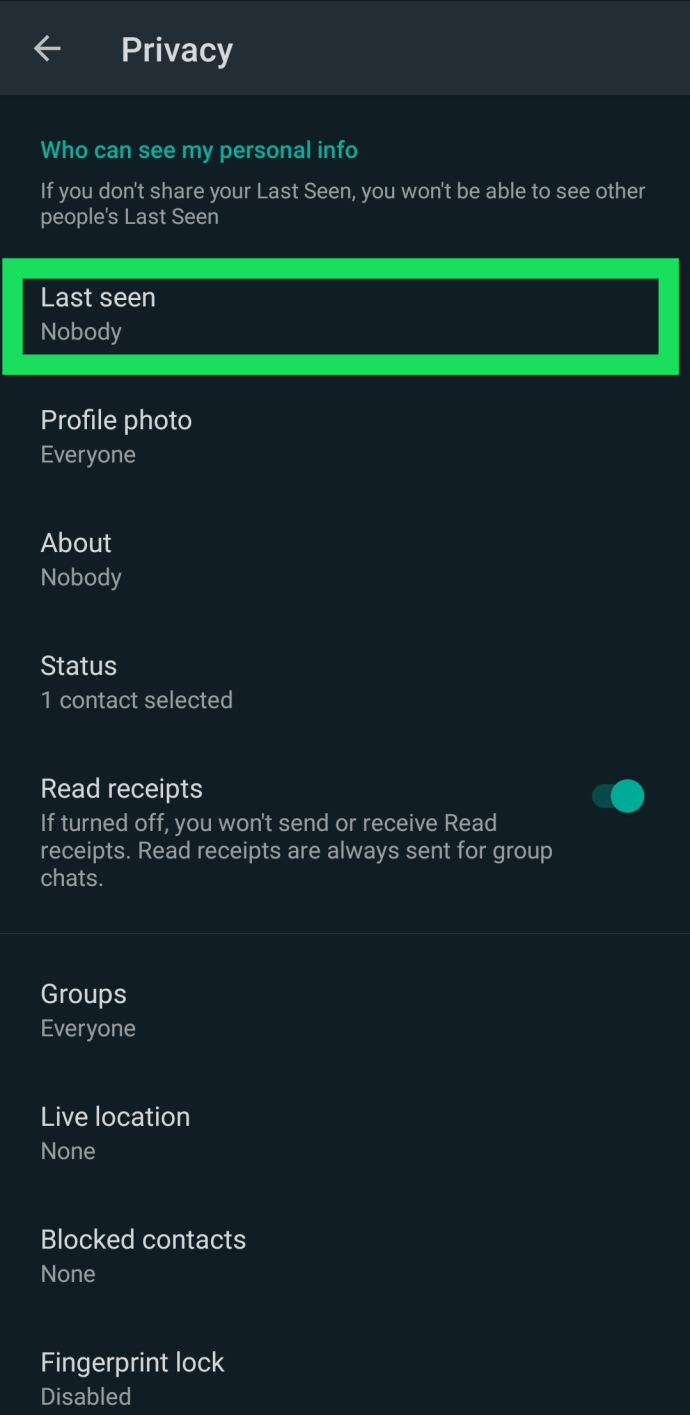
- Выберите один из вариантов, который соответствует вашим потребностям в конфиденциальности. Вы можете выбрать из Все, Мои контакты или Никто.
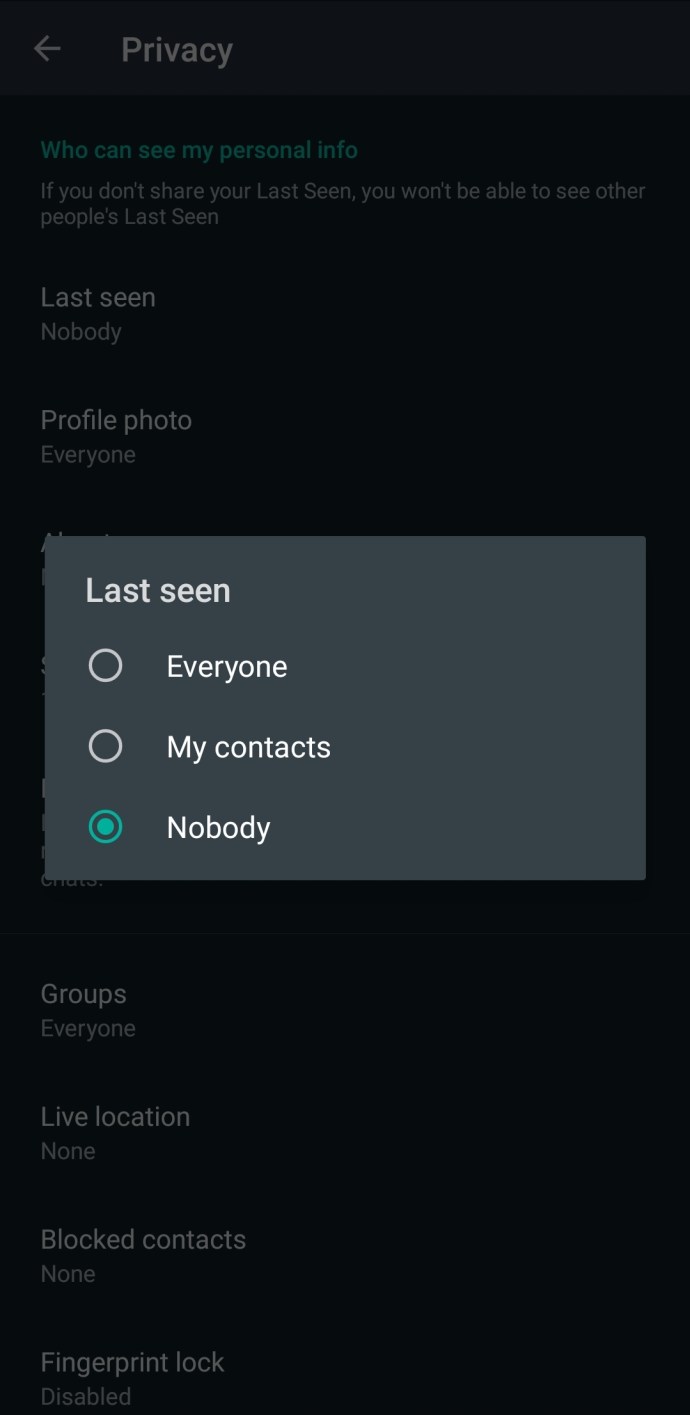
После того, как вы выбрали один из вышеперечисленных вариантов, сохранять не нужно. Изменения вступят в силу немедленно, и только выбранные вами пользователи будут видеть ваш статус «Последний визит».
Как скрыть последнее посещение на iPhone
Пользователи iPhone также могут скрыть свой статус «Последний визит» от других. Вот как:
- Откройте WhatsApp и нажмите Настройки внизу слева.
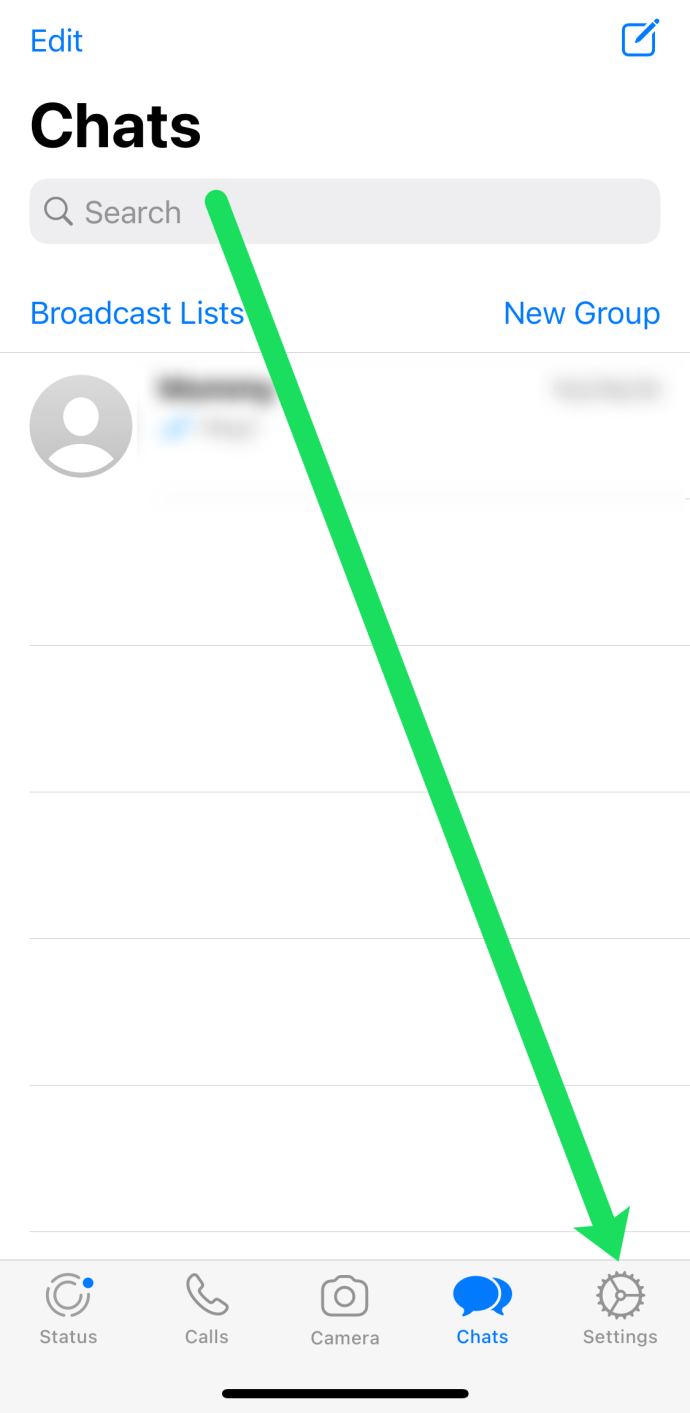
- Нажать на Счет.
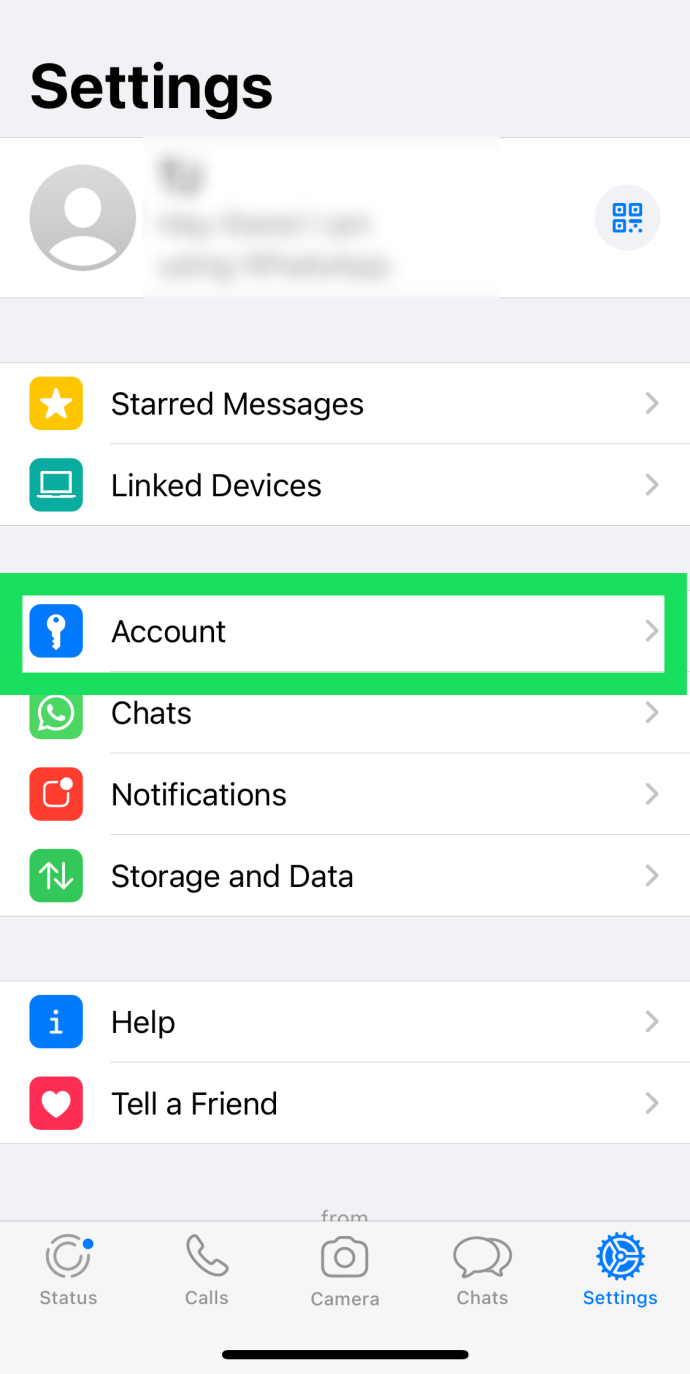
- Нажать на Конфиденциальность.
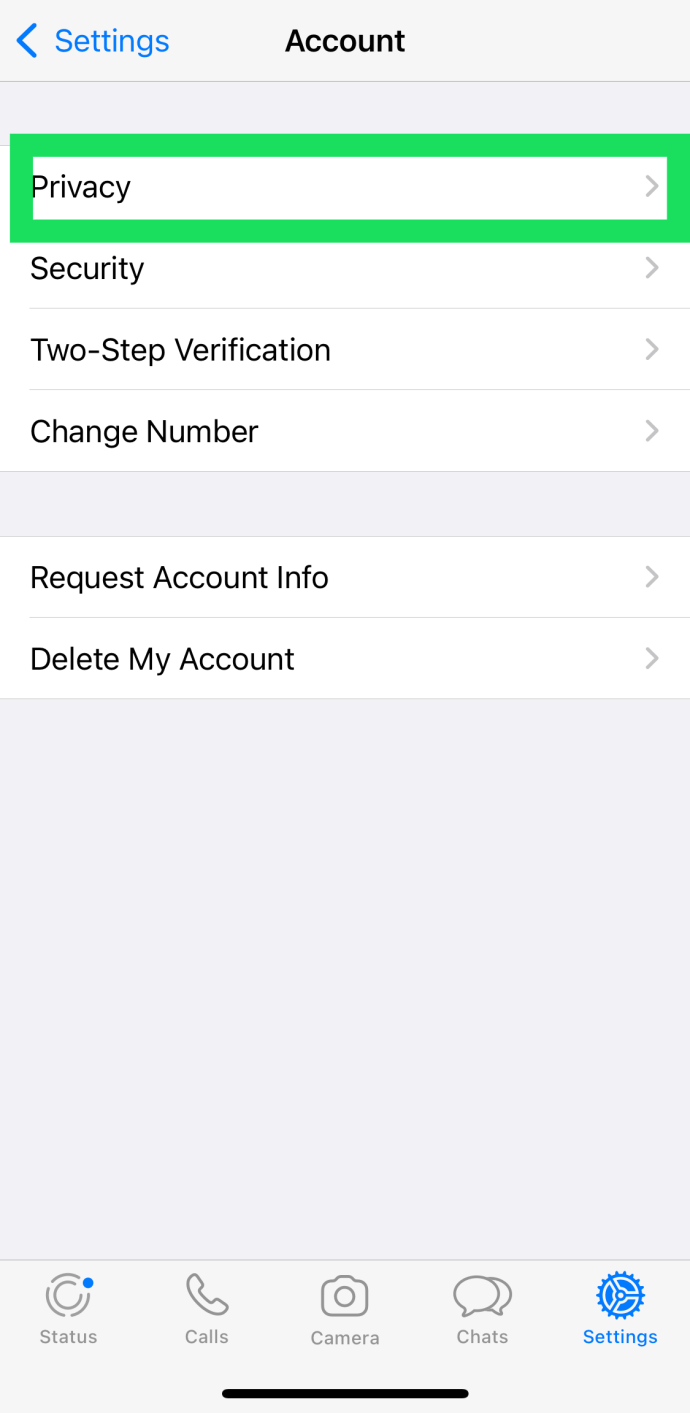
- Нажать на Последний визит.
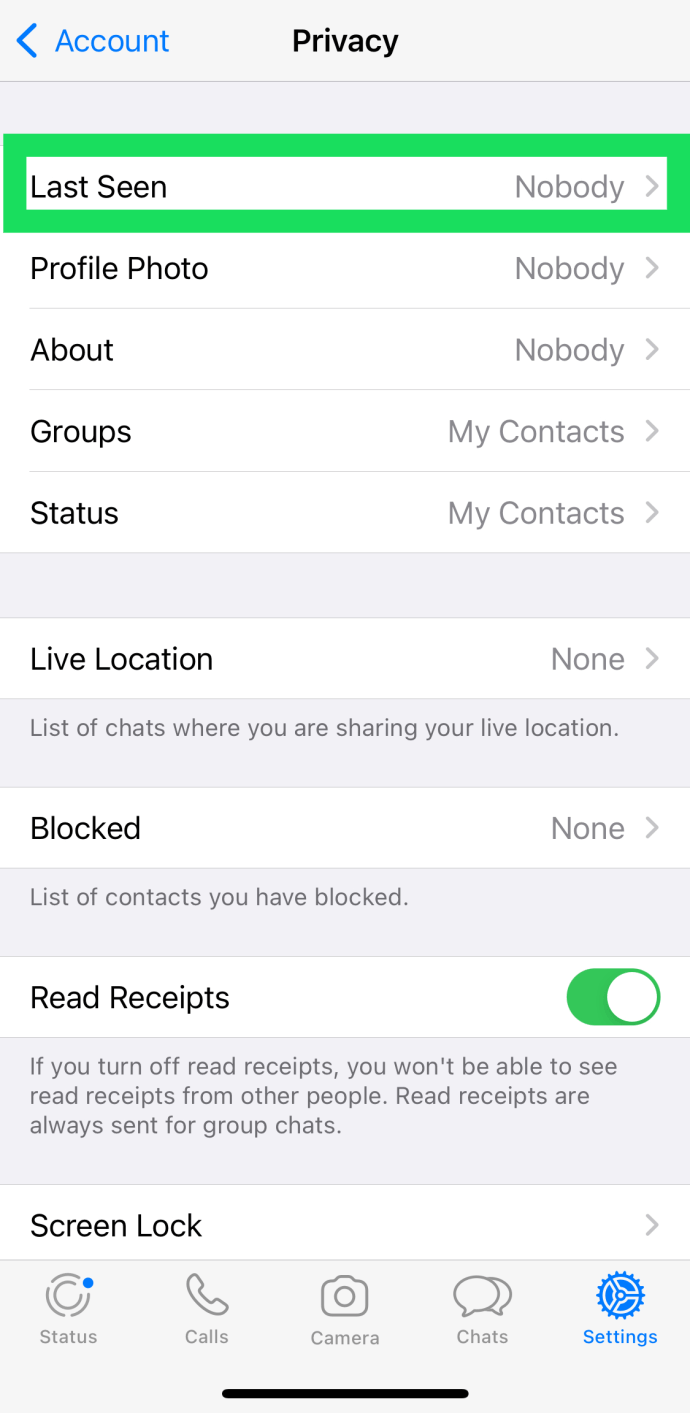
- Наконец, выберите один из вариантов на этой странице. Вы можете поделиться своим статусом "Последний визит" со всеми, только со своими контактами или вообще никому.
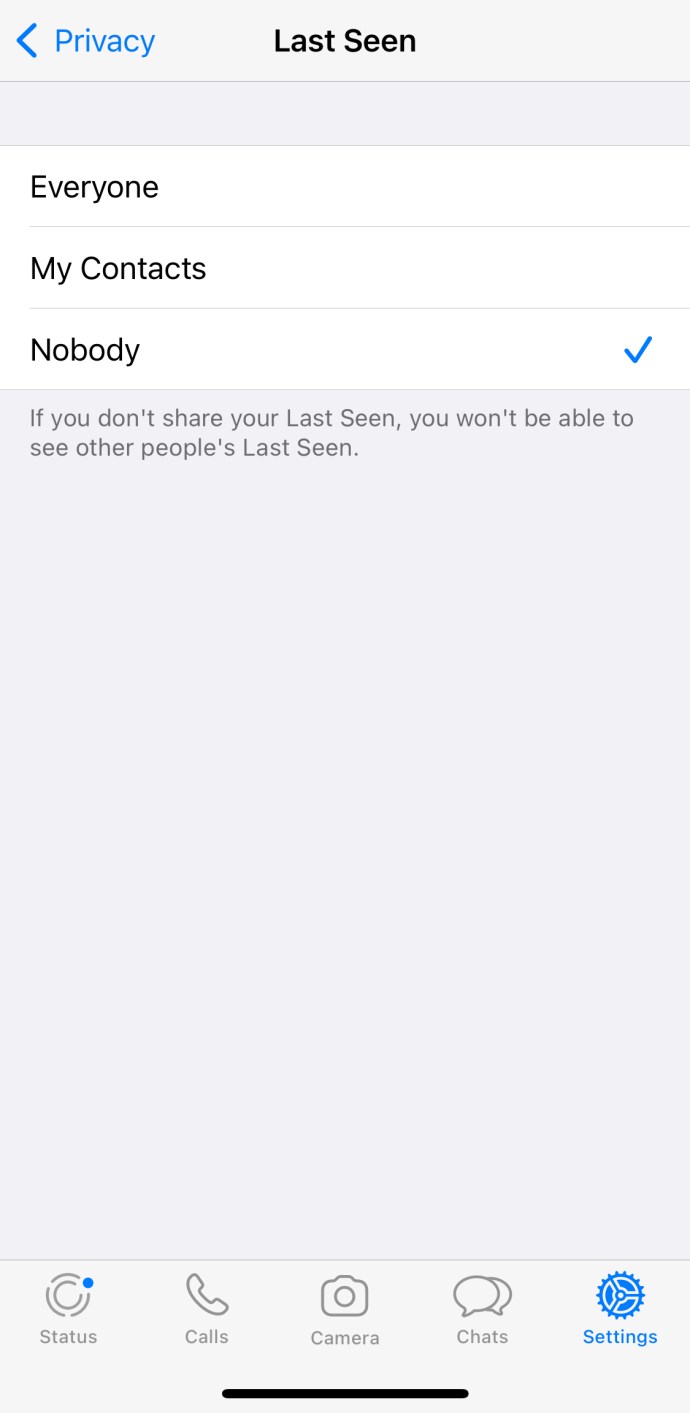
Теперь только те, кого вы хотите, могут видеть ваш статус «Последний визит». Иметь ввиду; эти изменения вступают в силу немедленно.
Как скрыть "последний визит" в WhatsApp Web
WhatsApp доступен как приложение на ПК и компьютерах Mac. К сожалению, настольное приложение не предлагает пользователям возможность скрыть свой статус «Последний визит». Но вы можете использовать WhatsApp Web и простой обходной путь, если вы настроили использовать свой компьютер для общения с другими в WhatsApp.
Вот что нужно делать:
- Добавьте расширение WAI Incognito в свой браузер Chrome.
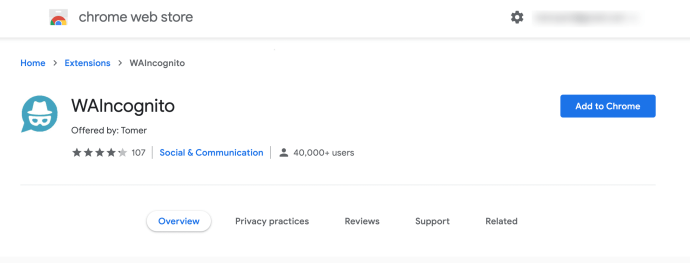
- Нажмите на расширение в правом верхнем углу Chrome. Откроется WhatsApp Web, и вы сможете общаться, не показывая другим пользователям свой статус «Последний визит».

Как услужливо указывает WhatsApp внизу своего списка, отключение настроек «последнего посещения» для всех пользователей - например, установка «Никто» также сделает так, чтобы вы не могли видеть собственные «последний раз видели» других людей. " Информация. Это функция безопасности, встроенная в WhatsApp, чтобы люди не могли в частном порядке отслеживать чужую информацию в сервисе. По сути, если вы хотите отключить эту настройку на своем собственном устройстве, вам придется согласиться с тем, что она не позволит вам видеть информацию других людей. Если это нормально, вы можете настроить отображение на «Никто», и ваша информация будет скрыта от мира.
Блокировка пользователей
Необходимость полностью отключить настройки WhatsApp, чтобы никто не мог видеть вашу онлайн-активность на платформе, может стать настоящим препятствием. К сожалению, в WhatsApp нет дополнительных настраиваемых параметров, запрещающих только определенным пользователям видеть ваши действия в WhatsApp, но до тех пор, пока эта функция не будет добавлена в клиент WhatsApp, на самом деле есть только одна возможность настроить вид «последнего посещения» на платформе. Для этого вам нужно будет переключиться на использование функции блокировки.
Блокировка пользователей в WhatsApp позволяет вам полностью отключить общение с другим человеком на платформе, в том числе отключить их возможность видеть ваш онлайн-статус, одновременно позволяя вам сохранять свою активность, чтобы ее могли видеть другие пользователи, а вы - видеть действия других. . Очевидно, что блокировка пользователей в WhatsApp имеет и другие последствия, помимо того, что пользователь не может видеть ваш последний статус в сети. Они также не смогут отправлять вам сообщения - их сообщения будут отображаться как отправленные, но никогда не будут прочитаны, и вы их никогда не увидите - увидят обновления вашего статуса или заметят любые изменения в вашем профиле WhatsApp.

Чтобы заблокировать кого-либо в WhatsApp, откройте его контактную информацию или цепочку сообщений в приложении, нажмите на строку меню в правом верхнем углу (на Android) или на кнопку настроек (на iOS) и нажмите «Заблокировать». Вы можете разблокировать кого угодно в любое время, поэтому, если вы решите разблокировать контакт, они смогут снова связаться с вами. Кроме того, WhatsApp не уведомляет человека, которого вы блокируете, о том, что его учетная запись заблокирована с вашего устройства, поэтому не беспокойтесь о том, что человек, которого вы заблокировали, узнает, что вы закрываете его доступ к своей учетной записи на пару дней - они ' никогда не узнаю.
Создание вторичного WhatsApp
Итак, как упоминалось выше, WhatsApp полагается на ваш номер телефона, чтобы добавлять контакты и отправлять сообщения в сервисе. Приложение полагается на ваш номер телефона, несмотря на то, что оно создано как средство обмена сообщениями, а не как SMS-клиент. Но в то же время WhatsApp также получает ваши контакты из списка контактов вашего устройства, независимо от того, использует ли ваше устройство тот же номер телефона, что и ваша учетная запись. Итак, с учетом сказанного, создав альтернативную учетную запись WhatsApp, мы можем скрыть активность вашей основной учетной записи, разрешив использовать альтернативный номер WhatsApp для связи с вашими друзьями. Это помогает сохранить ваши действия в секрете от членов семьи, друзей и всех, кого вы не хотите видеть в сервисе, и в то же время не вынуждает вас полностью отключать функцию «последнего посещения».
Первое, что нам нужно, это альтернативный номер телефона. Существует множество приложений для предоставления новых или временных номеров телефонов, и наш личный фаворит - Google Voice. Когда вы зарегистрируетесь с помощью своей учетной записи Google, вам будет присвоен новый номер в зависимости от вашего местоположения. К сожалению, сейчас Google Voice можно зарегистрировать только в США. В Интернете есть руководства, которые помогут вам получить доступ к номерам Google Voice за пределами США, а также к популярным службам альтернативных номеров, которые работают в вашей стране. Если вы находитесь за пределами США и не можете использовать VPN и маскировку IP-адреса для регистрации в Google Voice, не стесняйтесь выбирать свою любимую службу дополнительных номеров на любом авторитетном сайте в Интернете.
Хорошо, как только вы вооружитесь своим новым номером из Google Voice или любой другой местной службы по вашему выбору, вы готовы приступить к настройке новой учетной записи WhatsApp. Мы будем использовать версию WhatsApp для Android, чтобы протестировать эту услугу, поэтому имейте в виду, что ваш пробег может отличаться от iOS или любой другой операционной системы.

Начните с полного выхода из своей учетной записи WhatsApp. Кроме того, вы можете удалить приложение и переустановить его из App Store или Play Store, чтобы гарантировать новую установку. Когда вы дойдете до экрана входа в WhatsApp, WhatsApp запросит ваш номер телефона, чтобы зарегистрировать аккаунт и подтвердить ваше устройство. Вместо того, чтобы вводить текущий номер телефона, введите дополнительный номер, созданный с помощью Google Voice, или выбранную вами службу дополнительных номеров. Нажмите значок «Далее», и WhatsApp сообщит вам номер, который они собираются подтвердить. Убедитесь, что вы правильно ввели свой номер; Убедившись, что на вашем устройстве введен правильный номер, нажмите «ОК», чтобы перейти к следующему шагу.

После этого WhatsApp предложит вам автоматически определить код подтверждения, просмотрев ваши SMS-сообщения. Хотя обычно это простой способ пропустить ввод кода подтверждения вручную, не позволяйте WhatsApp делать это. Поскольку текст поступает на ваш номер Google Voice, а не в почтовый ящик для SMS на вашем устройстве, WhatsApp не сможет обнаружить код на вашем телефоне. Вместо этого нажмите «Не сейчас», чтобы отправить код. После того, как вы получите код в альтернативном почтовом ящике, введите шесть цифр в поле на устройстве. После того, как вы введете шестую цифру, ваше устройство автоматически проверит номер. Вам будет предложено ввести имя для вашей учетной записи WhatsApp (это всегда можно изменить позже; это не имя пользователя), и как только это будет сделано, вы перейдете в свой новый почтовый ящик.
Несмотря на то, что вы используете свой альтернативный номер, вы все равно можете автоматически просматривать свои контакты на устройстве, хотя учтите, что они не будут видеть ваше имя в вашей учетной записи, если вы не дадите им свой альтернативный номер или не начнете отправлять им сообщения через службу. Это упрощает общение с друзьями наедине, одновременно сохраняя в секрете свои действия в учетной записи, что для многих пользователей WhatsApp является идеальным способом уйти от всех, кто хочет следить за вашей активностью. и онлайн. Это действительно сопряжено с небольшими хлопотами, особенно с учетом того, что вы не можете войти в две учетные записи WhatsApp одновременно, но для многих пользователей это один из лучших способов обойти ограничения, которые мы видели с платформой обмена сообщениями.
Во многих отношениях WhatsApp на данный момент является одной из лучших платформ для обмена сообщениями на мобильных устройствах. Это позволяет легко просматривать уведомления о прочтении ваших сообщений, отправлять изображения и видео как в индивидуальные, так и в групповые сообщения и, конечно же, видеть, кто активен, а кто нет в любой момент времени. Конечно, вы не всегда хотите распространять информацию о том, активны вы или нет, и именно поэтому WhatsApp встроил в приложение настройки, которые позволяют вам отключить опцию «последний раз видели» в настройках конфиденциальности. Если для вас этого недостаточно или вы предпочитаете блокировать определенных людей, вы можете легко заблокировать пользователей в WhatsApp, чтобы скрыть свою личную информацию. И, конечно же, всегда есть возможность создать новую учетную запись WhatsApp, чтобы замаскировать свою настоящую личность, что очень легко сделать, когда у вас есть бесплатный альтернативный номер.
Часто задаваемые вопросы
Мы включили этот раздел, чтобы ответить на ваши вопросы о конфиденциальности WhatsApp.
Когда Whatsapp подтверждает, что я был в сети?
Статус WhatsApp «Последний визит» или активный статус появляется только тогда, когда приложение находится на переднем плане вашей операционной системы. Это означает, что система будет признавать, что вы в сети (или вы были в сети), только когда приложение открыто на вашем экране, а не только в фоновом режиме.
Если я скрою свой статус «Последний визит», смогут ли пользователи по-прежнему видеть, что я в сети?
да. Важно понимать, что ваш статус «Последний визит» сообщает пользователям, когда вы в последний раз использовали WhatsApp, а статус «В сети» показывает, что вы в данный момент используете приложение. К сожалению, если вы активно используете приложение, другие увидят, что вы на самом деле в сети.